Skim: PDF-læser med bogmærkehåndtering, noter og snapshot-værktøj [Mac]
Du kan naturligvis åbne PDF-filer på en Mac eller i din browser. At finde en måde at åbne en PDF er ikke nogen big deal, men hvad du vil gøre med en PDF, når den først er åben, er helt anderledes. Du vil naturligvis læse den, men du vil måske fremhæve dele af den, tage billeder af siderne, tilføje noter eller omslutte dele af den. For alt dette og mere er der Skim, en gratis Mac-app, der er en PDF-læser i kernen, og som er udstyret med nok funktioner til at gøre det til et komplet forskningsværktøj. Appen giver dig flere værktøjer til at kommentere og lave noter, vedligeholde bogmærker og se enhver PDF som en præsentation.
Appen er opdelt i to dele, hvor det venstre panel viser alle sider i PDF-filen og giver dig mulighed for at navigere i filen ved at rulle gennem panelet. Det højre panel er til visning af en enkelt side i PDF-filen. Værktøjer findes øverst; Som standard er værktøjet cirkel, pil, note, valg, zoom og rude synligt. Klik på cirkelværktøjsknappen, og tegn en cirkel hvor som helst. Et yderligere panel åbnes yderligt til venstre og viser alle elementer (figurer, noter osv.), Som du tilføjer til dit dokument.

For at tilføje et bogmærke skal du gå til bogmærker menu og vælg Tilføj bogmærke eller brug Kommando + D genvej. Appen har en fuldgyldig bogmærkehåndtering, der giver dig mulighed for at oprette mapper til sortering af dine bogmærker.

Noter kan tilføjes hvor som helst, og der er flere forskellige metoder til at tilføje noter. Du kan manuelt indtaste en note, eller vælge tekst i filen og tilføje den til en note. For at tilføje en ny note skal du klikke på penknappen øverst, og der åbnes en enkel boks, som du kan indtaste og gemme tekst på. Hvis du vil vælge tekst og føje den til en note, skal du vælge tekst, højreklikke på den og vælge Tekstnotat. Derudover kan du vælge tekst og sende den direkte til Spotlight for at søge på dit system eller til Google det. Valg af tekst og fremhævning af den opretter også en note med den fremhævede tekst som dens indhold.

Appen har et indbygget snapshot-værktøj, der giver dig mulighed for at vælge en hvilken som helst del af en side og gemme den som et billede. Hvis du vil tage et snapshot, skal du bruge vælgerværktøjet og skitsere det område, du vil gemme. Fra højreklik-kontekstmenuen skal du vælge Tag et billede. For at se de snapshots, du optager, skal du gå til Udsigt menu og tjek snapshots. Snapshot- og notatruderne kan ikke være synlige på samme tid. Snapshots gemmes i TIFF-format.
Fra appens præferencer kan du vælge den standardstørrelse, som en fil vil åbne for, om den skal huske den sidste fil og den side, der var åbne og synkronisere noter, størrelsen på side- og snapshot-miniaturebilleder, tabelskriftsstørrelse, baggrundsfarve, skrifttype og farve til noter, og figurer og synkronisering.

Skim er en veludstyret PDF-læser med flere funktioner, og bogmærkehåndteringen er især nyttig, hvis du ofte læser og markerer sider på tværs af flere filer, men ender med at miste oversigten over dem.
Hent skim til Mac
Søge
Seneste Indlæg
Kommenter: Tilføj batch-kommentarer til alle filer i en mappe [Mac]
Tilføjelse af en filkommentar hjælper dig med at finde den lettere ...
Amelita: Brug indstillinger for kontekstmenu fra Mac-menulinjen
Højreklik på kontekstmenuen viser de app-relaterede indstillinger o...
Start flere apps og websteder med en genvejstast [Mac]
Appstartere og genvejsoprettelsesværktøjer er nogle af de bedste ty...

![Kommenter: Tilføj batch-kommentarer til alle filer i en mappe [Mac]](/f/d7f3c310f640109111c9778a99ff3d0c.png?width=680&height=100)
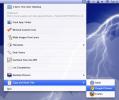
![Start flere apps og websteder med en genvejstast [Mac]](/f/09a46ef34138c92cf3ec9364a991da39.png?width=680&height=100)